
Come correggere la qualità video da iPhone ad Android [tutti i modi possibili]

Dopo aver trasferito i tuoi video da un iPhone a un dispositivo Android , potresti scoprire che la qualità video è inferiore a prima. Perché il trasferimento inciderà sulla qualità e come correggere la qualità video da iPhone ad Android ? Questa guida ti aiuterà a scoprire il motivo e la soluzione. Andiamo avanti.
Perché i video dell'iPhone hanno un aspetto scadente su Android ? Prima di addentrarci nelle soluzioni, è fondamentale comprendere le cause alla base del degrado della qualità video durante il trasferimento. Il video da iPhone ad Android può apparire sfocato per diversi motivi:
Diversi algoritmi di compressione : i dispositivi iPhone e Android potrebbero utilizzare algoritmi di compressione video diversi, con conseguenti differenze di qualità quando vengono visualizzati su dispositivi diversi.
Risoluzioni non corrispondenti : il video potrebbe essere stato registrato a una risoluzione più alta, ma una volta riprodotto, il dispositivo Android potrebbe non supportare pienamente tale risoluzione, con conseguente sfocatura.
Problemi di transcodifica : se il video viene ricodificato o transcodificato durante la trasmissione o la condivisione, la qualità può risultarne compromessa. La compressione e la conversione del formato durante questo processo potrebbero influire sul video.
Differenze tra hardware e schermo : le differenze nella tecnologia dello schermo e nella risoluzione tra i dispositivi iPhone e Android possono influire sul modo in cui viene visualizzato il video.
Come inviare video nitidi da iPhone ad Android ? Questa sezione presenta metodi semplici per correggere i video sfocati inviati ad Android . Entriamo nei dettagli.
Se non vuoi alterare la qualità video durante il trasferimento da iPhone ad Android , puoi scegliere uno strumento di trasferimento dati multipiattaforma, come Coolmuster Mobile Transfer . Si tratta di un programma di trasferimento completo, che copia tutti i video da iOS ad Android in una sola volta. Può anche aiutarti a trasferire foto , brani musicali, contatti, ecc.
Caratteristiche principali di Coolmuster Mobile Transfer :
Come rendere nitidi i video dell'iPhone su Android ? Ecco i passaggi per utilizzare Coolmuster Mobile Transfer per migliorare la qualità dei video da iPhone ad Android .
01 Dopo aver avviato l'applicazione, potrai vedere l'interfaccia iniziale sul tuo computer.

02 Puoi collegare i tuoi telefoni al computer tramite cavi dati. Una volta effettuata la connessione, vedrai l'interfaccia qui sotto. Assicurati che l'iPhone sia in posizione Sorgente; in caso contrario, fai clic su "Capovolgi" per invertire la posizione dei telefoni.

03 Seleziona la categoria "Video", quindi fai clic su "Avvia copia" per iniziare il trasferimento. Il processo di trasferimento non avrà alcun impatto sulla qualità dei video.

Di solito, i dispositivi Android offrono una serie di opzioni di visualizzazione che potrebbero influire sulla qualità dei video riprodotti. L'esperienza visiva può essere notevolmente migliorata regolando la risoluzione, la luminosità e il contrasto dello schermo. Per farlo, segui questi passaggi:
Passaggio 1. Apri l'app "Impostazioni" sul tuo dispositivo Android .
Passaggio 2. Accedere alle impostazioni "Display" o "Schermo".

Passaggio 3. Regola parametri quali luminosità, contrasto e risoluzione dello schermo in base alle tue preferenze.
Con un software di editing video sul tuo dispositivo Android , puoi regolare la saturazione, il bilanciamento del colore e la nitidezza. Programmi come Adobe Premiere Rush o Kinemaster possono migliorare la qualità video dopo il trasferimento, garantendo un'esperienza visiva più luminosa e nitida. Analizzeremo i passaggi per correggere la qualità video da iPhone ad Android .
Passaggio 1. Scarica e installa un'app di editing video come Adobe Premiere Rush o Kinemaster dal Google Play Store.
Passaggio 2. Importa i video trasferiti nell'app di modifica.
Passaggio 3. Regola impostazioni come nitidezza, bilanciamento del colore e saturazione per migliorare la qualità video.
Passaggio 4. Salva il video modificato e riproducilo sul tuo dispositivo Android .
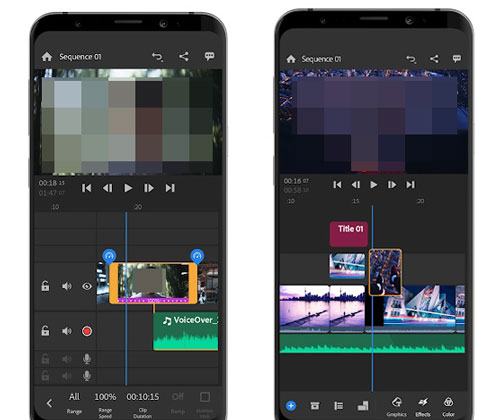
Per fermare la perdita di qualità video, è necessario iniziare dalla fonte. Assicurarsi che l'iPhone registri video ad alta risoluzione e qualità è fondamentale. Modificare le impostazioni della fotocamera, come la risoluzione e il frame rate, può produrre video più nitidi e di migliore qualità quando caricati su uno smartphone Android . Di seguito la guida su come correggere i video sfocati da iPhone ad Android :
Passaggio 1. Apri l'app Fotocamera sul tuo iPhone.
Passaggio 2. Vai su "Impostazioni" e seleziona "Fotocamera" > "Registra video".
Passaggio 3. Regola impostazioni come risoluzione e frame rate per registrare video di qualità superiore. Registra video utilizzando le impostazioni aggiornate della fotocamera.

L'incompatibilità tra i formati di file iOS e Android può portare a una riduzione della qualità video. Convertire i filmati in formati compatibili con Android , come MP4, garantisce una riproduzione fluida. Quando si converte un formato dall'altro, utilizzare convertitori online o programmi come VLC semplifica il processo, mantenendo la qualità originale. Ecco la procedura di conversione per il tuo formato video.
Passaggio 1. Scarica, installa ed esegui uno strumento di conversione video come VLC sul tuo computer.
Passaggio 2. Vai nell'angolo in alto a sinistra della finestra di VLC e clicca sul menu "Media". Da lì, seleziona "Converti/Salva".
Passaggio 3. Nella finestra Apri file multimediale, fare clic su "Aggiungi" per selezionare il file video, quindi fare clic su "Converti/Salva" in basso.
Passaggio 4. Nella finestra "Converti", seleziona il profilo di output per la conversione video. Fai clic su "Sfoglia" per scegliere la destinazione del file video convertito e assegnargli un nome.

Passaggio 5. Dopo aver configurato tutte le impostazioni, avviare il processo di conversione video facendo clic sul pulsante "Avvia".
Come ottenere una migliore qualità video da iPhone ad Android ? Non tutti i lettori video per Android sono uguali. Alcuni potrebbero offrire un supporto codec migliore e un'ottimizzazione migliore per determinati formati di file. Sperimentare lettori video alternativi, come VLC o MX Player, può potenzialmente risolvere il problema dei video sfocati sfruttando capacità di riproduzione superiori.
Passaggio 1. Installa un lettore video diverso dal Google Play Store, come VLC o MX Player.
Passaggio 2. Apri la nuova app del lettore video.
Passaggio 3. Riprodurre i video trasferiti nel lettore video alternativo per verificare la qualità di riproduzione.
Come inviare video nitidi da iPhone ad Android ? Google Drive offre un metodo alternativo per trasferire video tra iPhone e Android . Google Drive è un servizio di archiviazione cloud potente, versatile e intuitivo. Vorrei illustrare nel dettaglio i passaggi necessari per trasferire video da iPhone ad Android tramite Google Drive.
Passaggio 1. Sul tuo iPhone, clicca sul pulsante "+" e seleziona "Carica". Scegli i video che desideri trasferire e caricali sul tuo iPhone su Google Drive.

Passaggio 2. Sul tuo dispositivo Android , installa l'app Google Drive e accedi con lo stesso account.
Passaggio 3. Individua i video su Google Drive e scaricali sul tuo dispositivo Android .
Passaggio 4. Riproduci i video utilizzando il lettore video predefinito.
Come rendere nitidi i video dell'iPhone su Android ? Ripristinare i video direttamente sullo smartphone Android può essere un'opzione praticabile per gli utenti iPhone che dipendono da iCloud per l'archiviazione. Questa tecnica garantisce che i video vengano trasferiti senza compressione o perdita di qualità. Ecco come fare:
Passaggio 1. Sul tuo iPhone, vai su "Impostazioni" > "Il tuo nome" > "iCloud" > "Backup". Attiva "Backup iCloud" e tocca "Esegui backup adesso" per avviare il processo di backup.

Passaggio 2. Apri un browser web su un computer e vai su iCloud.com .
Passaggio 3. Usa il tuo Android per accedere a iCloud. Fai clic su "Foto" e seleziona i video che desideri salvare.
Passaggio 4. Scarica i video selezionati sul tuo computer.
Passaggio 5. Utilizza una connessione USB per collegare il tuo telefono Android a un computer. Trasferisci i video scaricati dal PC nella cartella "Film" o "Video" del tuo dispositivo Android .
Inviare filmati via email può essere una soluzione semplice in situazioni in cui altri approcci potrebbero non essere appropriati. Sebbene questa tecnica possa non essere adatta a file video di grandi dimensioni, garantisce il ripristino della qualità originale. I passaggi specifici sono i seguenti:
Passaggio 1. Apri l'app Foto sul tuo iPhone e seleziona i video che desideri trasferire.
Passaggio 2. Tocca l'icona "Condividi" e scegli di inviarli via e-mail.
Passaggio 3. Inserisci il tuo indirizzo email, scrivi un messaggio e invia l'email.

Passaggio 4. Apri l'e-mail sul tuo dispositivo Android , scarica i video allegati e riproducili utilizzando un lettore video.
Infine, il fastidioso problema dei video sfocati quando si passa da un iPhone a un dispositivo Android è un problema comune che può essere risolto. In realtà, puoi utilizzare uno strumento adatto, come Coolmuster Mobile Transfer , per inviare i tuoi video senza perdere qualità, il che è il modo più semplice per ottenere una buona qualità video. Puoi anche utilizzare altri metodi per convertire i formati video per garantirne la compatibilità. In ogni caso, speriamo che queste 9 soluzioni possano darti una mano.
Articoli correlati:
Come caricare video su iPhone? [Risolto in 5 modi]
Come trasferire file video di grandi dimensioni da iPhone a PC? Ecco 9 metodi.
I 12 migliori software di conversione video per Windows 11/10/8/7 (gratuiti e a pagamento)
I migliori compressori video del 2025: una recensione completa

 Trasferimento da telefono a telefono
Trasferimento da telefono a telefono
 Come correggere la qualità video da iPhone ad Android [tutti i modi possibili]
Come correggere la qualità video da iPhone ad Android [tutti i modi possibili]





